
Franzis CutOut Pro(快速抠图软件)
v6.1.0.1 绿色免费版- 软件大小:39.28 MB
- 更新日期:2019-12-27 15:57
- 软件语言:简体中文
- 软件类别:图像处理
- 软件授权:免费版
- 软件官网:待审核
- 适用平台:WinXP, Win7, Win8, Win10, WinAll
- 软件厂商:

软件介绍 人气软件 下载地址
ranzis CutOut是一款非常实用且专业的图像抠图工具,它可以帮助用户完成一系列的抠图操作,可以把您想要的部分从一张图片中完整的取出来;用户可以通过此工具将照片中的前景与背景分开并分别进行编辑,完成整个操作就只需要几个步骤,这些包括选择照片中要分离的区域并进行编辑,可以根据用户的需要将对象转移到另一张照片中,或者应用图像来更改或增强效果;程序提供了数字抠图领域的创新,可显着减少裁剪图像的耗时过程,新增了加快消光速度,此版本中所有功能的速度(如内部/外部边缘抠像,色度抠像或后期抠像)已得到改善;使用增强的算法,您可以节省大量时间,让您的创造力发挥作用;图标大小的单独调整相册模式显示文件夹中的所有照片,如果按住CTRL键并滚动鼠标滚轮,则可以根据需要调整所显示照片的图标大小;更好地控制多层新功能更改基础层极大地简化了多层工,如果您想尝试裁剪对象的其他背景,现在可以轻松更改图层;此外,您还可以调整对象的背景大小;需要的用户可以下载体验
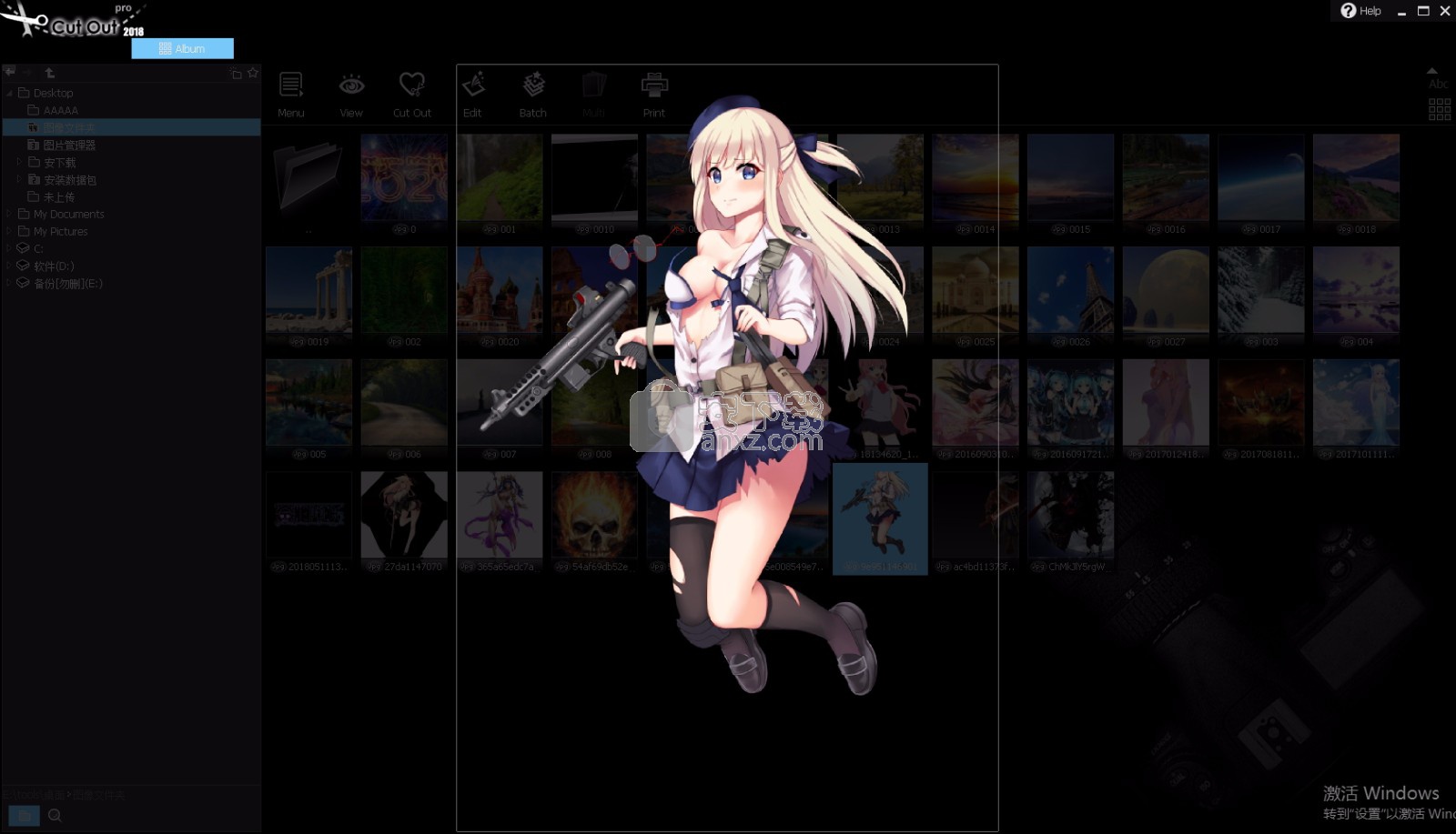
新版功能
新:直接替换背景层
新:个别图标大小,兼容4k - Adob??e?Photoshop和Adobe?Photoshop Elements的插件
支持白色背景的分段微切边检测,色键分块,蓝色屏幕技术
支持内部/外部消光,改进面具的工具
支持精确的快速选择轮廓工具,可选的用户界面明/暗
支持扩展锐化,星光/梯度/模糊过滤器,支持批处理
软件特色
专业的专用版,保存Adobe Photoshop格式的裁剪图像并使用内置插件。
在自定义图层上解锁您的广告素材,然后使用所有Photoshop工具完成您的肖像!
包括Photoshop过滤器插件,Adobe Photoshop世界的附加物也受益于CutOut现在可以实现的改进裁剪。
只需安装免费的内置Photoshop滤镜插件,即可轻松实现裁剪和制作炫酷的蒙太奇照片。
CutOut 8专业准确发布各种主题。为了能够为非Photoshop用户进行重新处理,工具选项板当然包含适当的工具。
官方教程
用户可以直接通过此网站下载对应的安装包,然后即可进行解压,双击程序即可将其打开
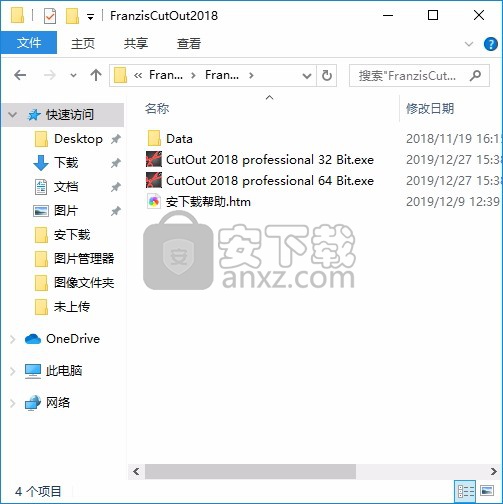
双击后,即可弹出对应的用户界面,整个用户界面的功能模块分布非常清晰
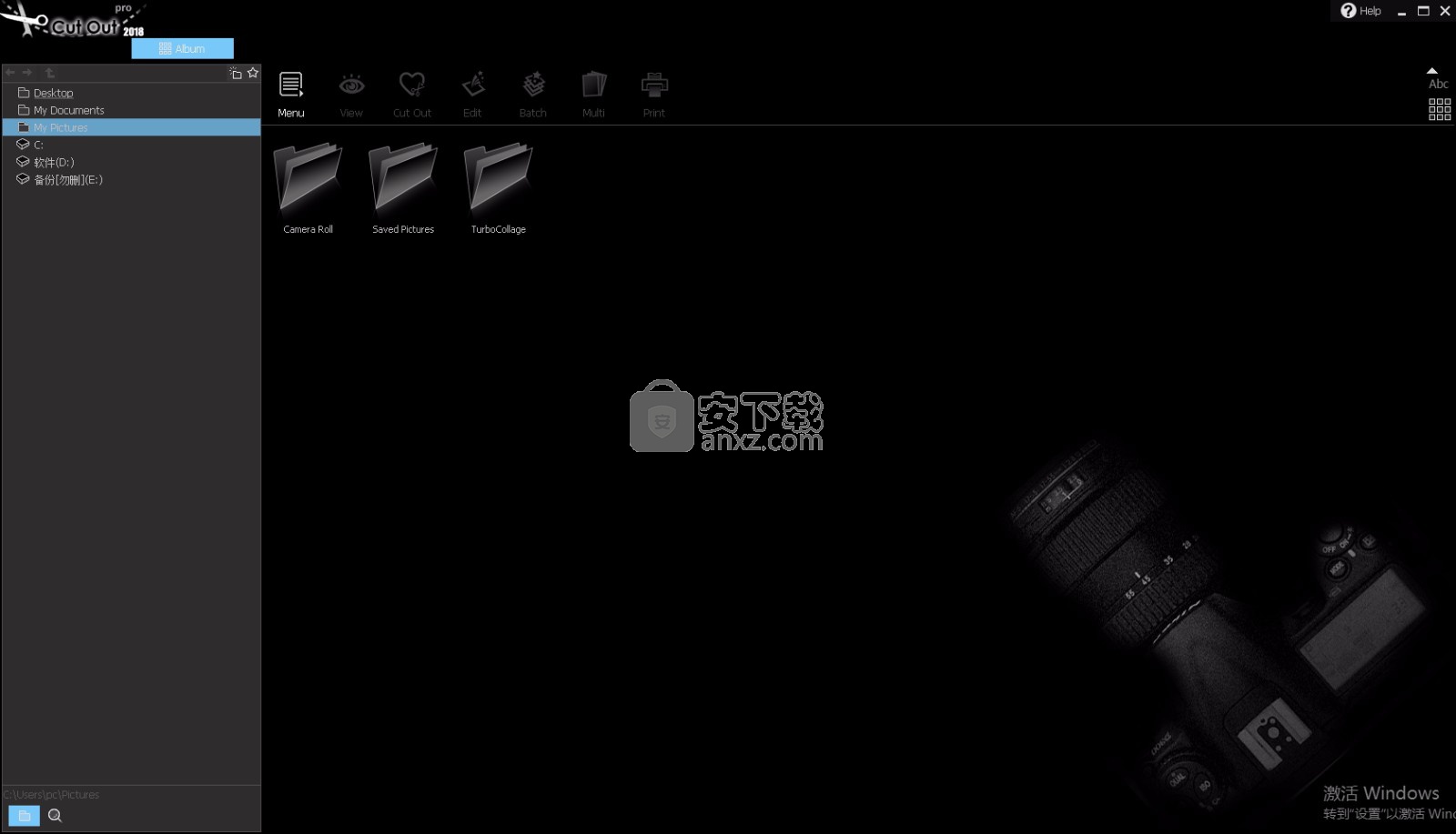
打不开的用户请使用管理员身份运行与您电脑想对应的应用程序
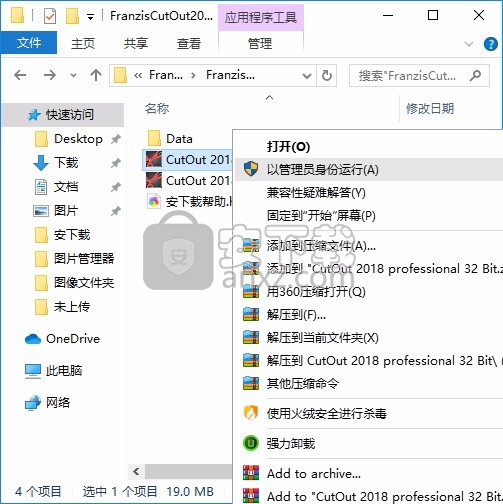
专辑模式
打开CutOut 2018 Professional之后,将显示专辑模式。 您可以在此处管理照片:
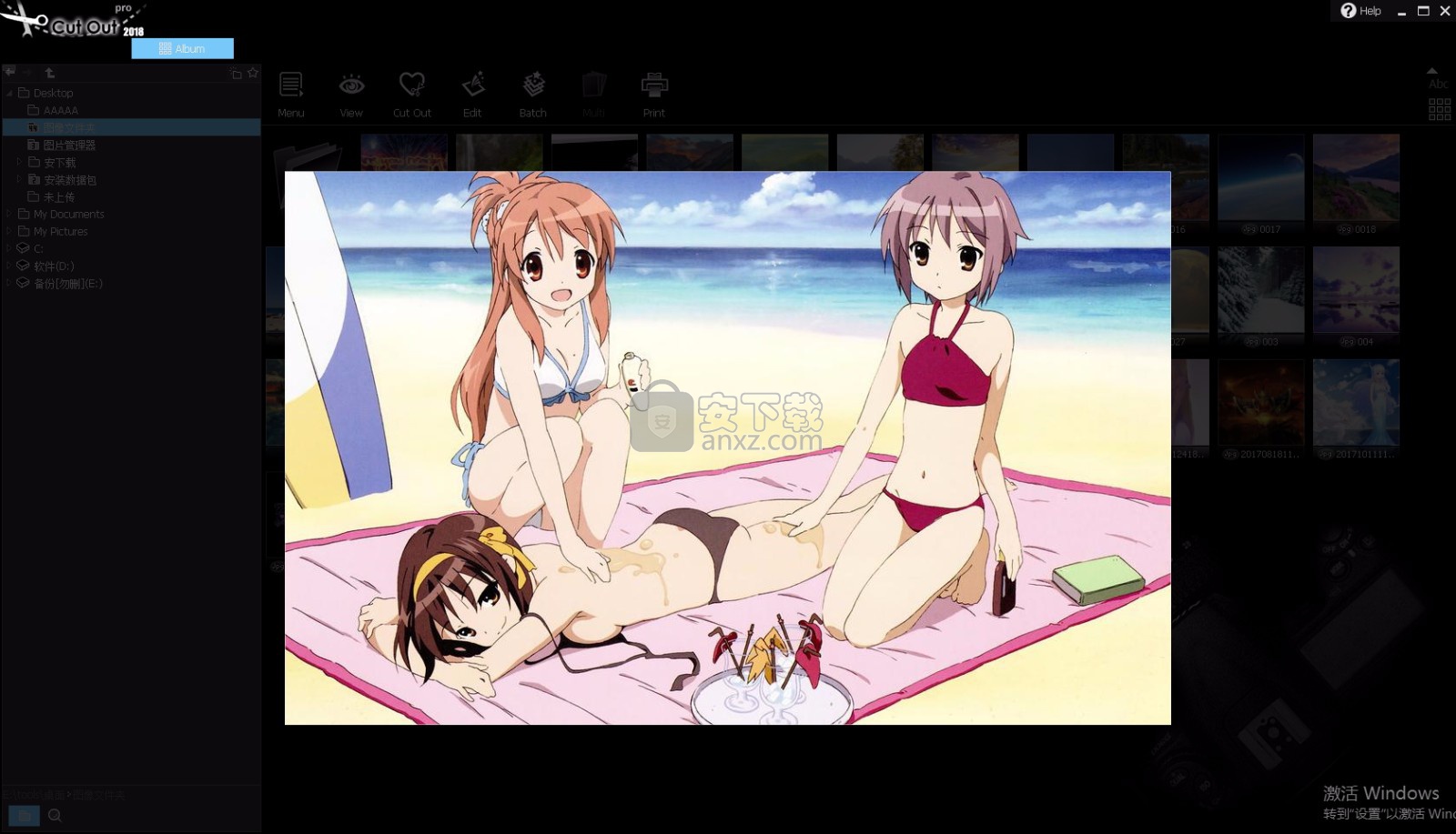
在区域1中,选择包含您要遮罩或编辑的照片的文件夹。 位于该区域左下方的用放大镜代表的搜索工具使您可以在整个计算机上搜索图像文件。 在区域2所示的菜单栏中,只需单击一下,所有最重要的CutOut 2018专业功能即可。 其中包括裁剪功能的色度抠像,内部/外部抠像以及“使用对象轮廓进行裁剪”的新方法。
将介绍这些方法的不同形式的应用
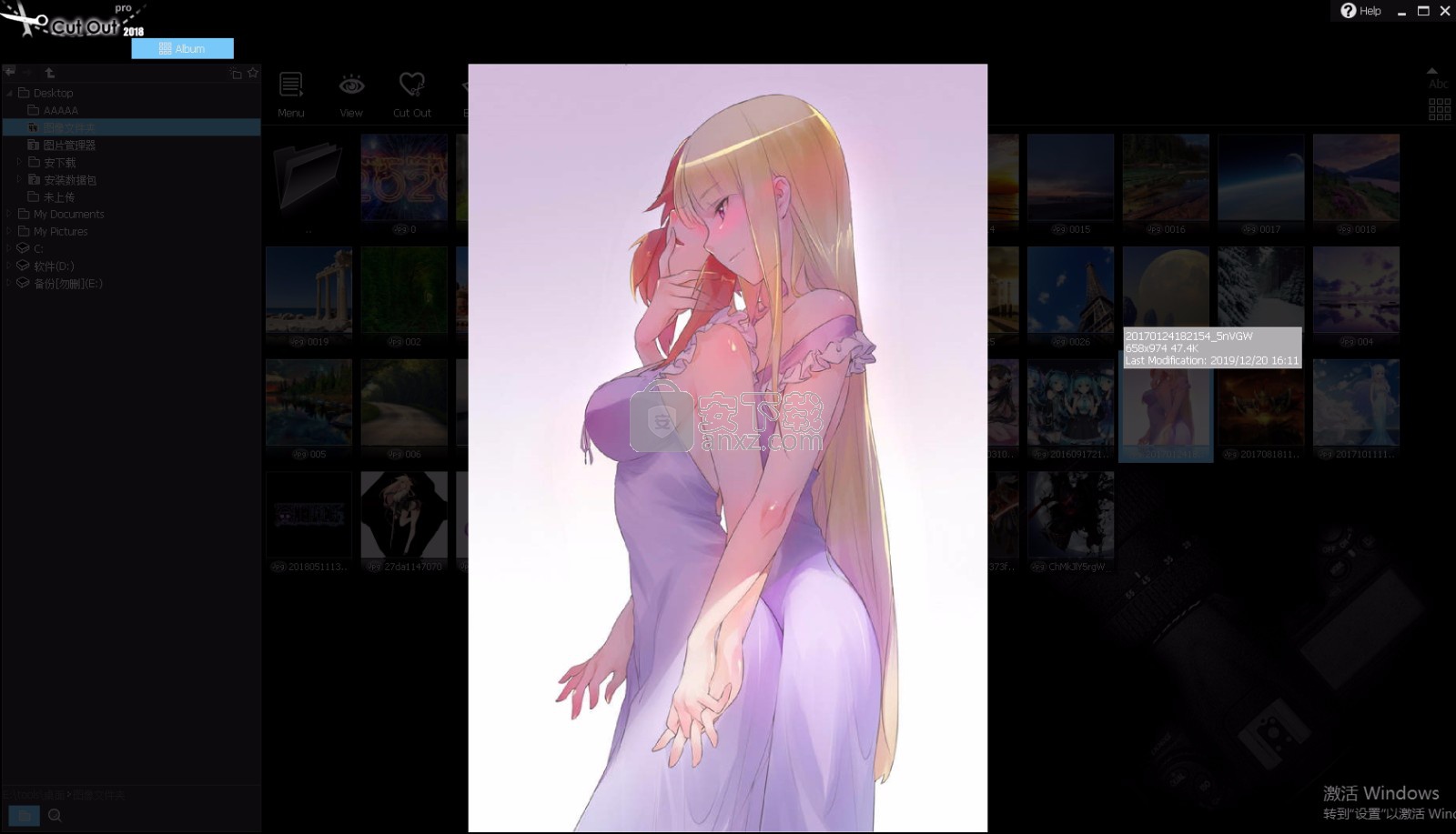
相册视图提供了一种简单有效的方法来执行CutOut 2018专业功能,例如概述,排序,重命名,复制,粘贴或插入EXIF信息。 右键单击照片,可以在上下文菜单中查看所有可用功能。
通过单击屏幕右上角的符号,可以根据特定条件对照片进行排序,还可以调整照片和文件夹的图标大小:

物体裁剪快速入门
要裁剪对象并将其从图像中删除,请首先从要使用的相册模式中选择图像,然后在上方菜单中找到CropSymbol,然后选择“裁剪方法”。
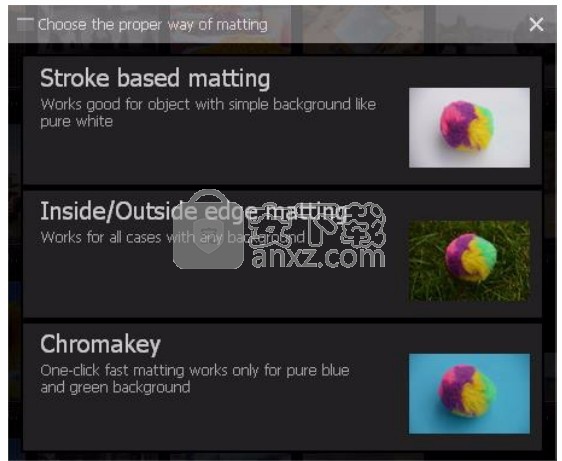
哪种播种方法是最好的?
这个问题没有正确或错误的答案。 选择最合适的裁切方法取决于您所使用的材料:100%如果您希望裁切不在彩色或均匀定义的背景下定位的对象(通常),那么我们建议您选择 内部/外部边缘抠像。 借助多边形工具,可以选择内部区域(正在裁剪的对象)以及外部区域(正在裁剪的背景),因此可以裁剪对象。 如果要裁剪的对象确实具有可以从该对象清楚辨别的均匀背景的颜色(最佳为蓝色或绿色),请选择选项色度抠像。
例如,具有单调背景的肖像或在湛蓝的天空下拍摄风景照片非常适合使用,可以从中裁剪出物体。
使用对象轮廓裁剪方法可以将自身作为适当的解决方案,以防止在先前两种方法都无法使用的情况下
提到的方法似乎产生了最好的结果,或者裁剪后的物体中的物体需要快速而精确地移除。
选择此方法后,图像将被分成多个小拼图或小片段阵列,只需单击鼠标即可将其全部指定为内部或外部区域的一部分。
分段裁切在相同程度上考虑亮度,颜色和轮廓,并产生清晰的结果。
对于那些希望从色彩均匀的背景前拍摄的图像进行裁剪的对象,使用裁剪时使用这些计算出的片段也可以被视为最佳的编辑方法,不一定在照相馆中,例如躺在厨房桌子上的在eBay上出售的物品。
在大多数情况下,单独使用ChromakeyMatting并不能总是保证有效的编辑工作的最佳照明。在这种情况下实施对象轮廓裁切无疑将使您的项目更深入。
效果在裁剪白色,灰色或黑色背景下的物体时,尤其可以看到这种方法的实用性。当处理包含许多段的较大图像时,计算可能需要更长的时间。
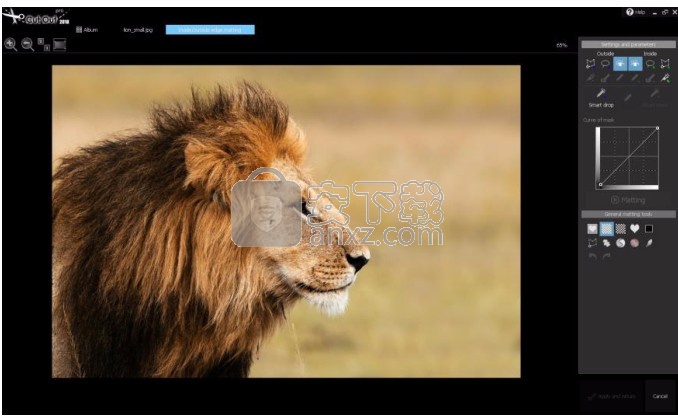
建议在处理彩色背景时或当背景色调本质上看起来与前景中的对象相似时,建议使用“内部/外部边缘抠图方法”。
当从图像中裁剪对象时,“内部/外部边缘抠图”是正确的选择,这些对象不具有严格的单调背景或颜色与背景本身相似。
从相册模式中选择要裁剪的图像,然后从以下窗口中选择中间选项。
指定的图像现在应显示在“内侧/外侧边缘抠图”菜单中,如下所示:
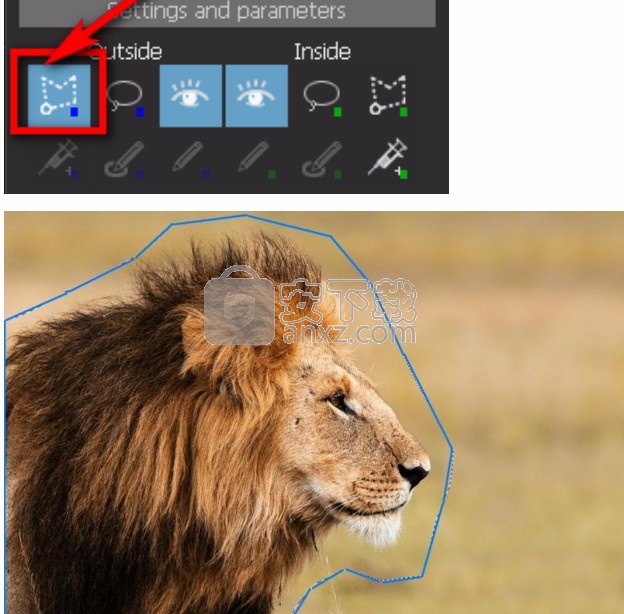
由于在这种情况下背景色不仅变化,而且与狮子的皮毛非常相似,因此Chromakey Matting很可能无法提供最佳效果。 因此,最有意义的是用手将前景中的对象与背景分离。 首先,找到右侧的菜单栏,然后从左上角选择用于外部选择的面工具。 现在,在狮子的整个头部周围绘制外边缘轮廓。
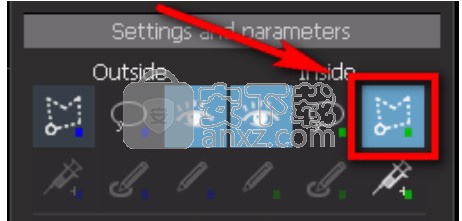
不需要精确地做到这一点。 绘制轮廓时最重要的是确保没有点落入物体本身。现在,为内部选择选择多边形工具:
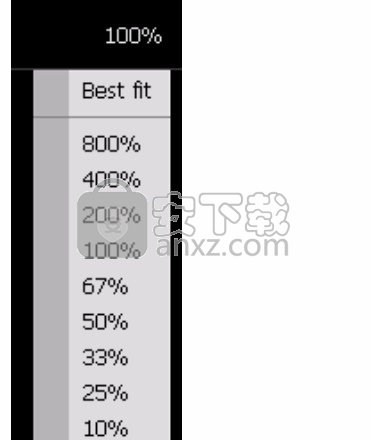
逐步单击并沿着狮子的内部边界(即狮子的边缘与背景交汇处)拖动轮廓。
再一次,此过程无需100%准确地执行。 为了使工作更精确,可以使用菜单栏左侧的“缩放”功能:另一种选择是简单地用鼠标滚轮来调整缩放设置。
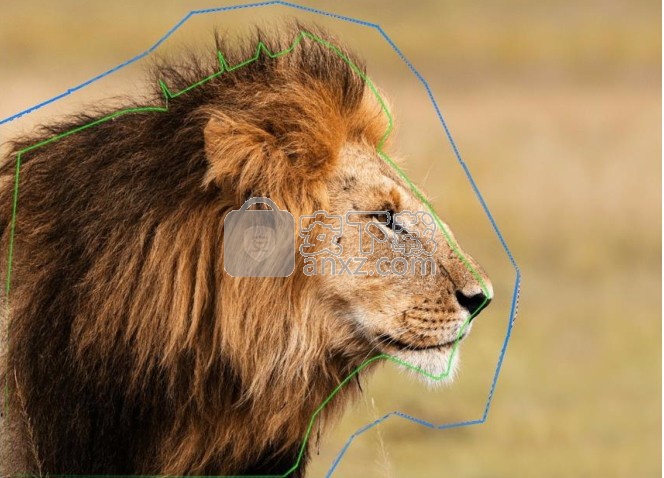
我该如何退后一步?
如果确实单击了错误的位置,则单击鼠标右键可以撤消并替换使用多边形工具创建的最后一个点。现在,完成轮廓绘制过程,以便边框从内部跨越整个对象。 再次重要的是,内部边框不要接触外部边框区域或背景本身。 双击完成选择。
人气软件
-

photoshop 2020(图像处理工具) 1894 MB
/简体中文 -

photoshop2020(图像处理工具) 176.88 MB
/简体中文 -

Paint Tool SAI 2(SAI2绘画软件) 6.79 MB
/简体中文 -

SUAPP 5.6 MB
/简体中文 -

lumion10补丁 8.88 MB
/简体中文 -

photoshop cc 2018中文 1475 MB
/简体中文 -

ps cc2019下载20.0 中文 1731 MB
/简体中文 -

Photoshop CS 8.01增强版 150 MB
/简体中文 -

smartdeblur(图片模糊处理工具) 41.7 MB
/简体中文 -

lumion10.0中文 18545 MB
/简体中文


 SARscape(雷达图像处理工具) v5.2.1
SARscape(雷达图像处理工具) v5.2.1  美图云修 v6.9.2
美图云修 v6.9.2  金鸣表格文字识别大师 5.69.6
金鸣表格文字识别大师 5.69.6  图怪兽 4.1.3.0
图怪兽 4.1.3.0  美图秀秀 7.5.7.5
美图秀秀 7.5.7.5  光影魔术手 v4.5.9.415
光影魔术手 v4.5.9.415 








